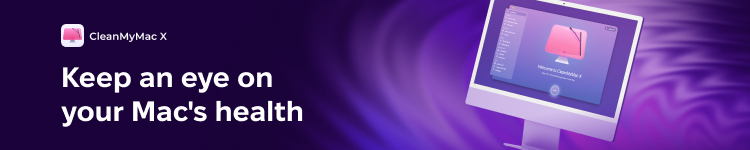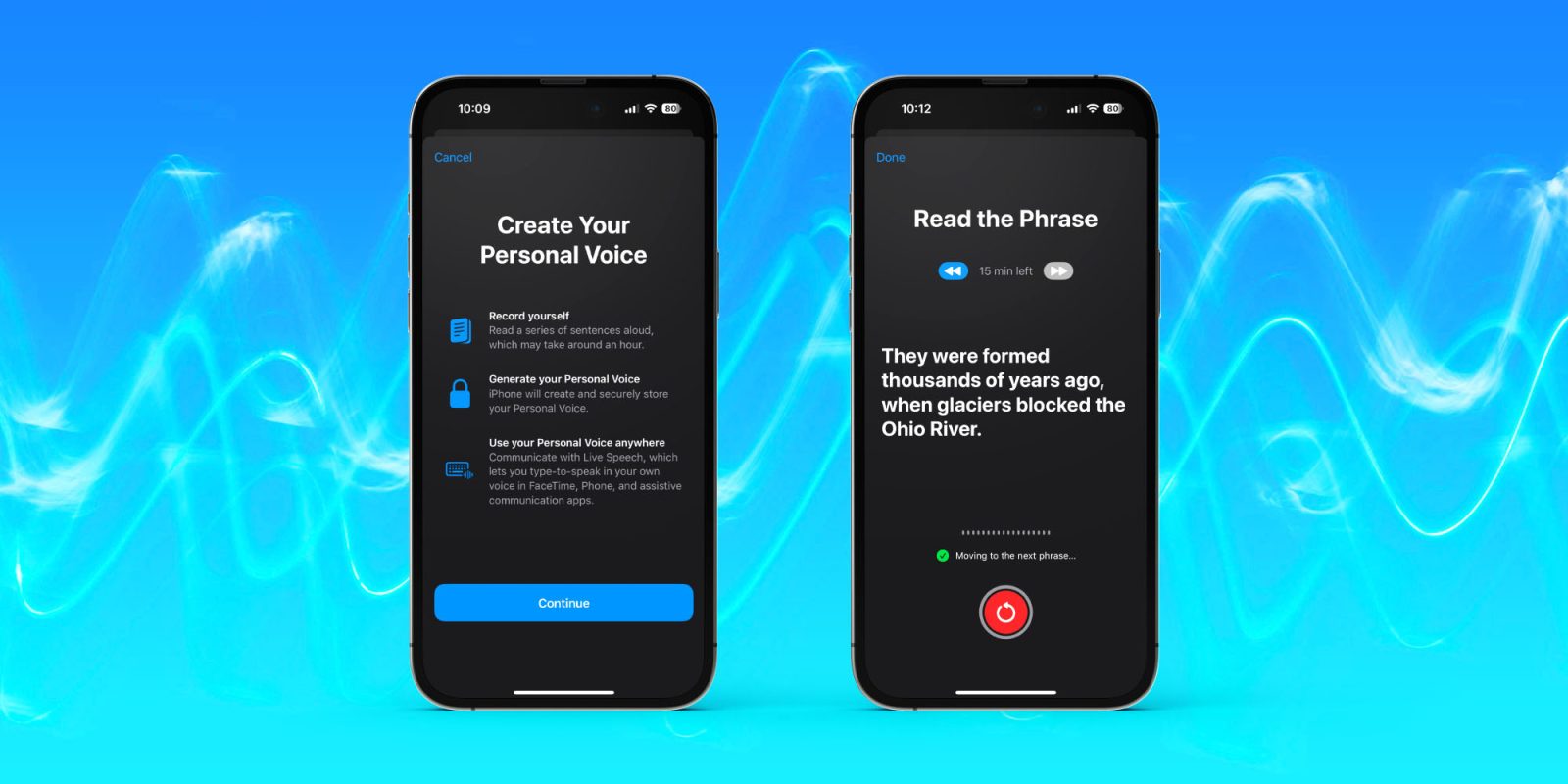
برای شروع، صدای خود را نام می برید یا می توانید از پیش فرض استفاده کنید، سپس یک بررسی صدا انجام می دهید.
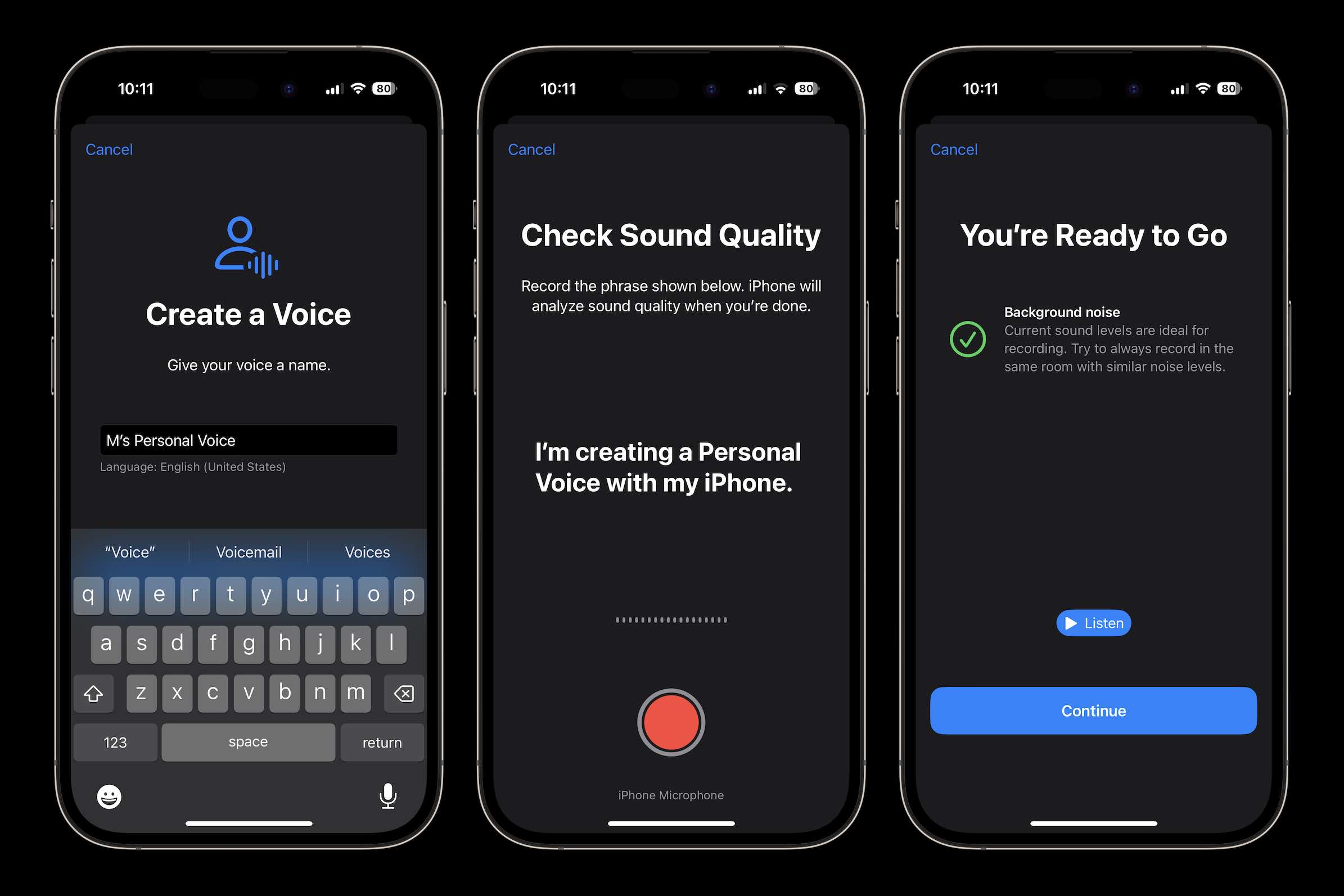
پس از شروع ضبط، فرآیند به طور خودکار از یک جمله به جمله دیگر منتقل می شود.
پس از تنظیم صدای شخصی، میتوانید Live Speech را در قسمت تنظیمات > دسترسپذیری با یک میانبر سه کلیک فعال کنید.
اما بخش مهم این است که میتوانید این کار را به صورت دستهای انجام دهید، هر بار که نیاز به توقف پیشرفت دارید ذخیره میشود و میتوانید زمانی که کار کرد ادامه دهید.
به طور باورنکردنی، با Personal Voice، کاربران می توانند صدای خود را در حدود یک ساعت ضبط کنند، زمانی که معمولاً هفته ها طول می کشد، به غیر از بانکداری صوتی سنتی که یک سرویس گران قیمت است.
iOS 17 در حال حاضر در مرحله بتا است. اگر می خواهید ویژگی هایی مانند صدای شخصی و موارد دیگر را امتحان کنید، درباره نصب نرم افزار بیشتر بیاموزید.
- در آیفون خود که نسخه بتای iOS 17 را اجرا می کند، آن را باز کنید برنامه تنظیمات
- انگشت خود را به پایین بکشید و ضربه بزنید دسترسی
- دوباره انگشت خود را به پایین بکشید، زیر Speech را انتخاب کنید صدای شخصی
- شير آب صدای شخصی ایجاد کنید
- حتماً دستوراتی مانند ضبط در یک مکان ساکت را دنبال کنید، آیفون خود را در فاصله 6 اینچی از دهان خود نگه دارید و به طور طبیعی صحبت کنید.
- به راحتی میتوانید فرآیند را شروع کرده و در هر زمان آن را متوقف کنید و برای تکمیل تنظیمات صدای شخصی بازگردید.
تنظیمات صدای شخصی در آیفون به این صورت است:
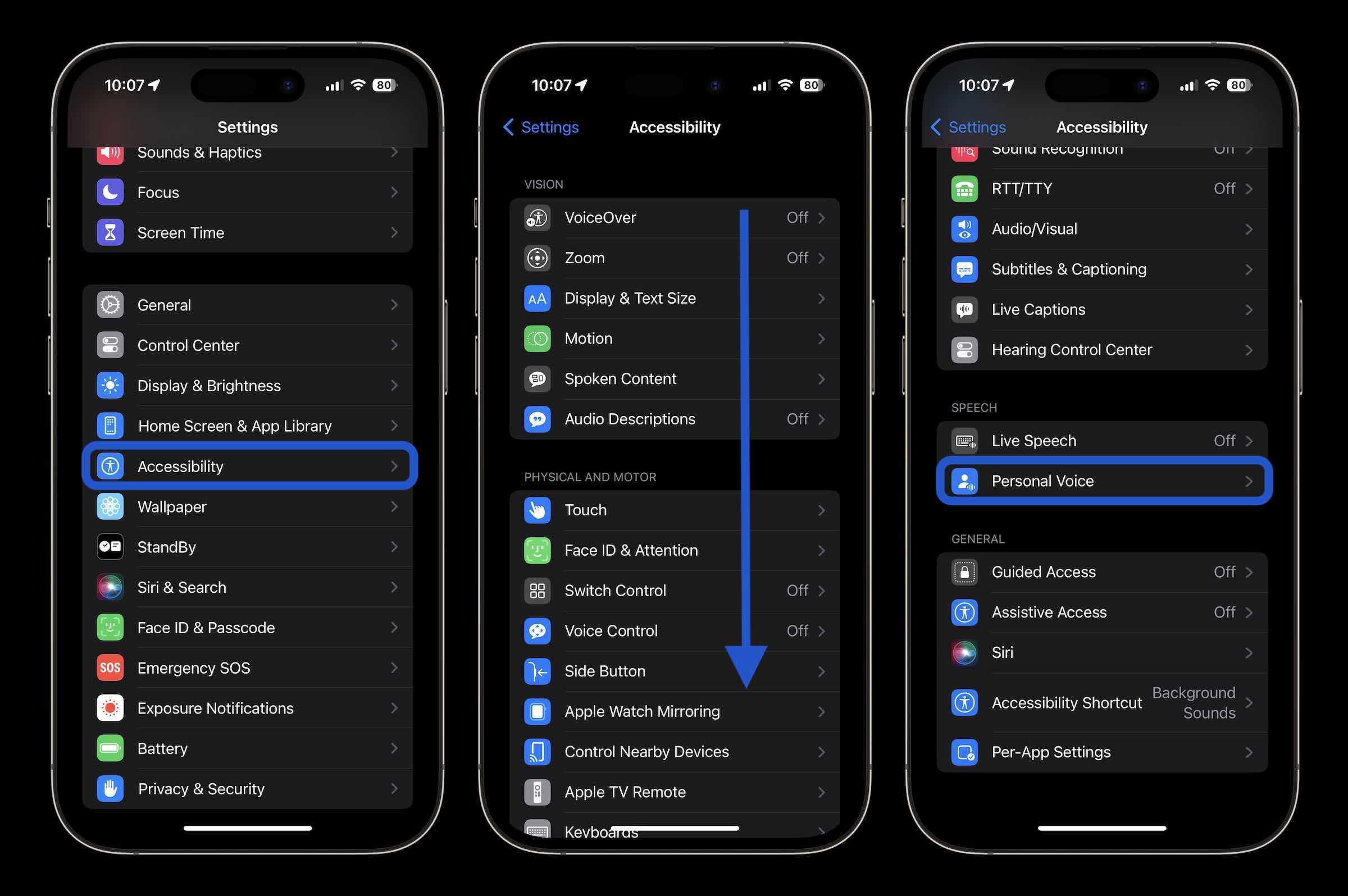
علاوه بر شروع فرآیند ایجاد صدای شخصی، میتوانید انتخاب کنید که آن را در دستگاههای اپل خود به اشتراک بگذارید و به برنامههای شخص ثالث اجازه دهید از صدای شخصی استفاده کنند.
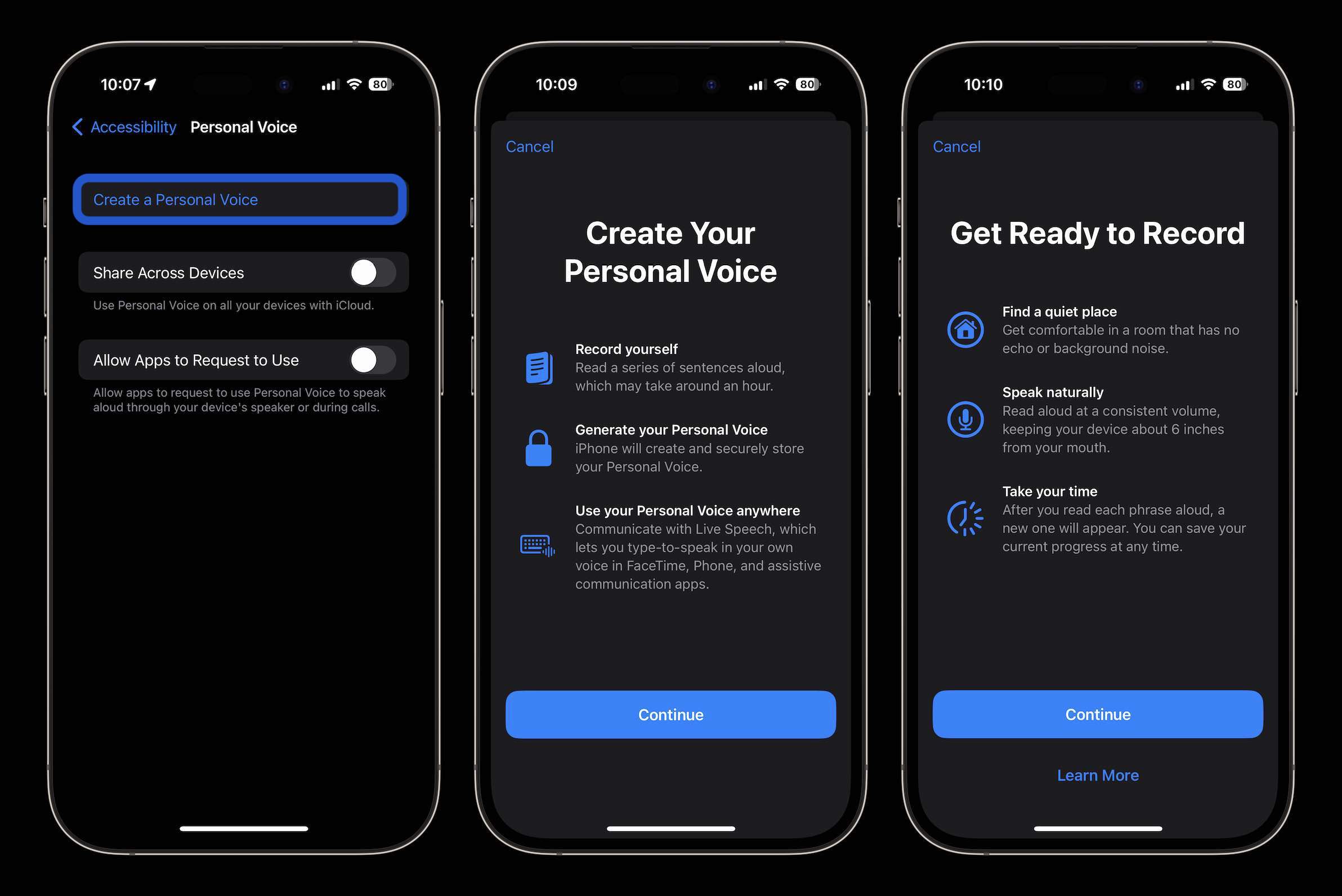
به عنوان یادآوری، صدای شخصی در iPhone یا iPad یک ویژگی بسیار مفید برای افراد مبتلا به ALS (اسکلروز جانبی آمیوتروفیک) و سایر شرایط سلامتی است که ممکن است بر توانایی صحبت کردن تأثیر بگذارد.
در هر زمان که بخواهید روی Done در گوشه بالا سمت چپ ضربه بزنید تا پیشرفت خود ذخیره شود و بعداً برگردید. همچنین می توانید برای بازگشت به جمله قبلی، فلش عقب را فشار دهید.
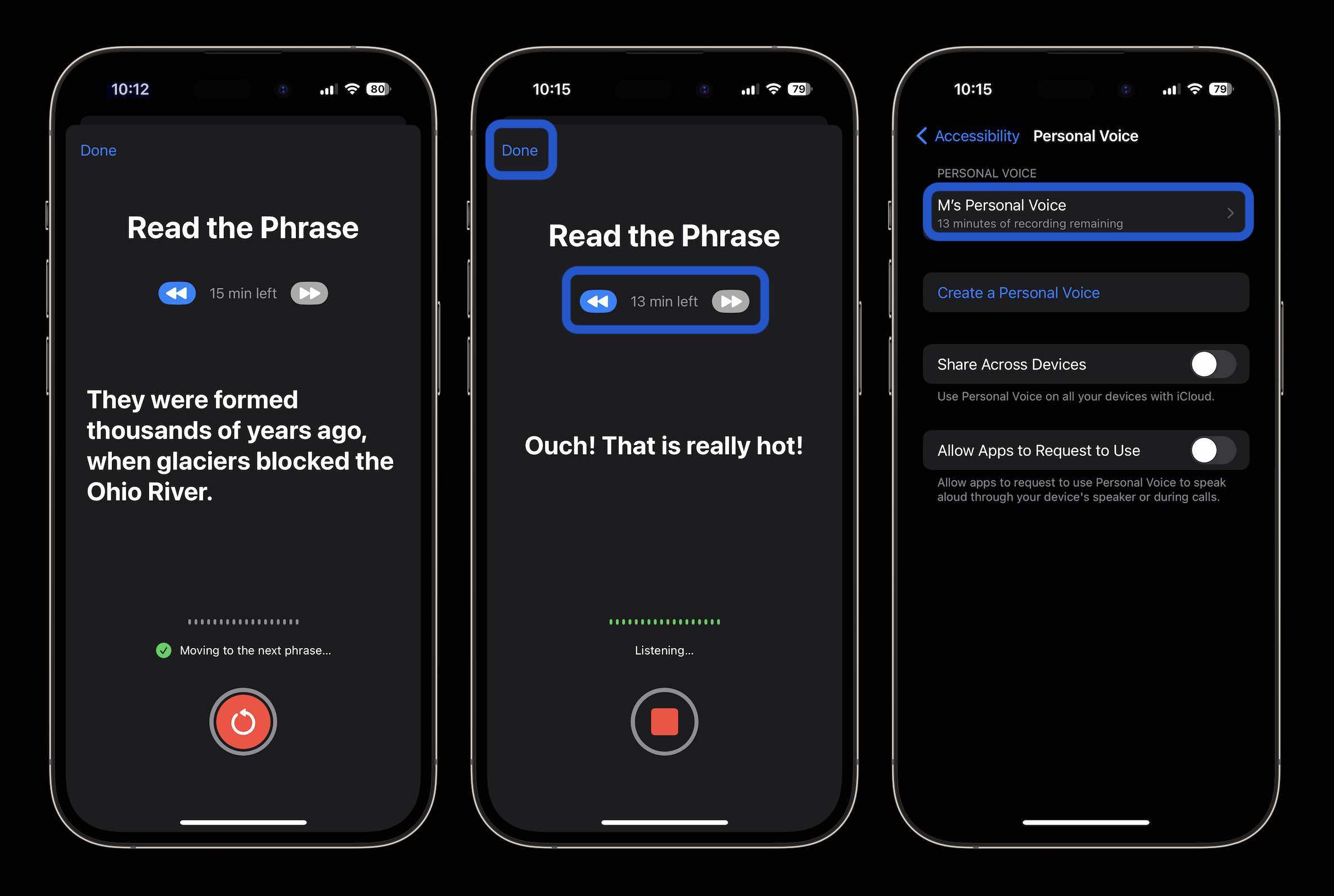
اپل ویژگیهای دسترسی شگفتانگیز جدیدی را به نامهای صدای شخصی و گفتار زنده در ماه می معرفی کرد که به هر کسی اجازه میدهد یک کپی از صدای خود را ایجاد و ذخیره کند و آن را به آیفون (یا آیپد) خود ارسال کند. در حال حاضر ویژگی بانک صدا با iOS 17 بتا در دسترس است. در اینجا نحوه تنظیم صدای شخصی در آیفون آورده شده است.
FTC: ما از لینک های وابسته خودکار درآمدزا استفاده می کنیم. بیشتر.